42 скрити функции Ipad 2! (Последната част), полезни новини
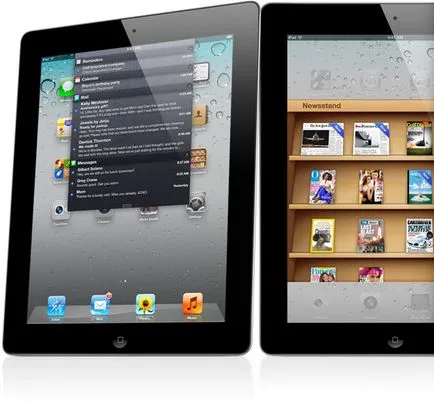
26. Включете страничния панел
Спомняте ли си, че първоначалната ключа в страничния панел на Ipad е била предназначена само за заключване на завъртането на екрана? Но сега можете да изберете общите настройки: ако искате да преминете в страната да блокират въртене или изключване на звука.
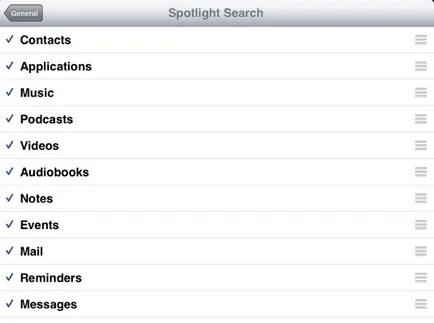
Отидете на Settings (Настройки)> General (Общи), а след това върху SpotlightSearch, за да покаже, на местата, където трябва да се търси приложение Spotlight.
28. Намерете значението на думата

Трябваше да се търси в приложението Dictionary.com (или друг) стойността на непознати думи? Това наложи с няколко докосвания и взе половин минута, нали?
Можете просто да задържи една дума, и когато тя се освети, натиснете Дефиниране (определяне на стойността) ─ и който е вграден речник, на една ръка разстояние!
29. Изпращане прочете доклад
Вие искате хората да знаят, когато сте прочели съобщенията си? Обърни се чете отчети в раздела Предпочитания в съобщения ().
30. Добавяне на обект към съобщението
Тук е още една функция iMessage, макар и малко безсмислено. В Настройки в раздела съобщения (), можете да добавите SubjectFields (конци Field), за да ми пост. Защо така ли? Това е друг въпрос ...
31. Намерете текста в Safari
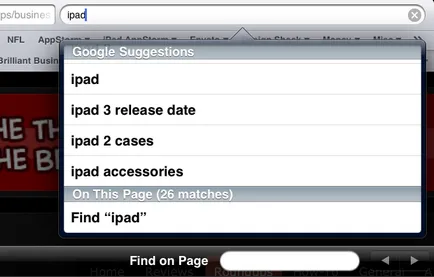
Искате ли да се намери нещо, на уеб страницата в браузъра MobileSafari? Имате ли такава възможност!
Трябва само да въведете желаната дума в лентата за търсене, и при възможност ще намерите площ Google OnThisPage (Виж на тази страница). Тази функция не само предоставя списък с подобни искания, но също така и като кликнете върху бутона по-долу, изберете всички тези думи.
Панелът се появява в долната част на дисплея, което ви позволява лесно да преглеждате намерените думи.
32. Заредете ход по-рано закупени приложение
Изглежда, че всичко е ясно, но често нови допълнения към приложенията, които използвате, за да остане незабелязана. Щракнете върху раздела Закупен (покупки на приложения) в App Store, за да видите списък на всички изтеглени по-рано (платено или безплатно) приложение за всичките си устройства. След това просто натиснете иконата iCloud за всяко приложение, което искате да качите на вашия IPAD ...
33. Използвайте промо код
Ако някога сте спечели конкурса в AppStore, вие, разбира се, чудейки се какво да прави с промоционален код за свободна ръка. Сега можете да използвате промоционални кодове, включително качи подарък карти директно от вашия IPAD - влезте в Featuredv App Store и превъртете надолу до края, кликнете Redeemi изтеглите безплатното приложение!
34. Добавяне на допълнителна информация за контакт
Можете да добавите допълнителна информация в профилите на вашите контакти:
• фонетична транскрипция на името
"Фонетична транскрипция на името" и "Семеен отношения" може да бъде полезно да се възможното бъдещо въвеждане на Siri. Ако добавите информация в областта рожден ден, тя ще се появи в календара.
Очевидно е, че можете много лесно да се промени почти всеки звук, който издава вашия IPAD! Уморихте ли се от известие Bing? Влезте в Настройки, след което в раздела General (Общи), отворете Звуци (Звуци) и замени стандарта звучи на тези, които ви харесват.
Тази функция е налична още от първия IPOD. Ако не можете да слушате, например, ниска честота, отидете в настройките и да изберете музика еквалайзер стила, който трябва да "като".
Можете също така да се ограничи нивото на звука на вашия IPAD на вашите нови мощни слушалки не са ви оглуши.
37. Редактиране на слайдшоу
Отиди в Снимки (снимка) в настройките и правилното функциониране слайдшоуто. Можете да настроите интервал дисплей фотографски пързалки (2, 3, 5, 10 или 20 секунди), или отваряне на слайд повтаря.
38. Отбелязва Промяна на шрифта

Уморихте ли се от шрифт да се използва при писане на бележки? Сега имате възможност да избирате от три шрифт. Въведете настройките (Settings)> бележки (Notes) и изберете.
39. Настройте Ipad Dock
Поставката ви Ipad, можете да добавите 6 позиции - просто задръжте и плъзнете, както обикновено. Док изглежда страхотно в хоризонтален режим, но не се чете ─ в портрет.
40. Включете камерата координатна мрежа
Аз рядко правя снимки на вашия IPAD. Но ако използвате камерата на Ipad, че е полезно да се даде възможност на мрежата, за да се приведе в съответствие позицията на камерата, когато semke.Ved не искате да получите "затрупана" на снимката, нали?
Отворете камерата, натиснете Optionsi отбележат Grid (мрежа). Имайте предвид, че тази функция не е достъпна за предна камера.
41. Добавете микса на "горещи клавиши"
Обичате ли да използвате TextExpander от вида на програмата в Ipad? Но да ви разстрои, че те не работят навсякъде? Можете да добавите комбинация от "горещи клавиши" раздел Клавиатура (Keyboard) в раздела General (Общи) в настройките.
Ако имате деца, а след това за вас трябва да бъде част №1! Намери го в раздела General (Общи) в настройките. Можете да се забрани използването на някои приложения, за да се забрани да се правят промени и да изберете съдържанието, което може да бъде показано, и които трябва да бъдат скрити.
Ние ще се радваме да прочетете мнението си за нашето мнение! Благодаря.